الإعلانات
من السهل أن تكون بلا أوراق. ولكن هناك أوقات تحتاج فيها إلى نسخة مطبوعة فعلية من بريد إلكتروني مهم. قد يكون لديه عقد أو فاتورة مرفقة به. النسخة الورقية لا تزال مهمة كآمنة. لذا ، كيف يمكنك طباعة بريد إلكتروني ومن أين يمكنك فعل ذلك عندما لا تكون مقيدًا بالسلاسل على مكتبك؟
دعنا نجيب على جميع الأسئلة التي تأتي بين البريد الوارد والطابعة.
كيفية طباعة بريد إلكتروني؟
يمكن أن يكون لـ "لماذا" إذا كنت تريد طباعة رسائل البريد الإلكتروني عدة أسباب. تعتبر "الطريقة" سهلة بنفس القدر في أدوات اليوم الغنية بالميزات التي لا تمنحك فقط طابعة مادية ولكن أيضًا الطباعة السحابية وحلول الطابعة الافتراضية مثل الطباعة إلى PDF والإرسال إلى OneNote.
يعد Gmail أساسيًا مع عناصر التحكم في الطباعة التي تعتمد على المتصفح. يقدم عميل البريد الإلكتروني لسطح المكتب مثل Microsoft Outlook 365 و 2019 كلتا الطريقتين اليدويتين لطباعة رسائل البريد الإلكتروني وسير العمل التلقائي بمساعدة قواعد التوقعات.
ولكن دعونا نلقي نظرة على Gmail المستند إلى الويب أولاً قبل أن نطلق تطبيق سطح مكتب مثل Outlook.
كيفية طباعة البريد الإلكتروني من Gmail
طباعة رسالة واحدة Gmail من السهل. افتح Gmail وانتقل إلى البريد الذي تريد طباعته.
الخطوة 1: افتح البريد المحدد أو قم بتوسيعه إذا كان جزءًا من سلسلة محادثات طويلة.
الخطوة 2: انتقل إلى أعلى اليمين وانقر على طابعة أيقونة. يمكنك أيضًا النقر بزر الماوس الأيمن فوق البريد واختيار طباعة من قائمة السياق. بدلا من ذلك ، استخدم Ctrl + P الاختصار.

الخطوه 3: ال طباعة يتم عرض مربع الحوار الآن. اختر الطابعة التي تريد الطباعة إليها. تذكر أنه يمكنك الطباعة إلى الطابعة الإلكترونية أو الطابعة السحابية أو PDF أو "طباعتها" فقط إلى OneNote.

الخطوة الرابعة: اختر إعدادات الطابعة الأخرى مثل نسق وعدد الصفحات التي تريد طباعتها إذا كانت الرسالة تنتقل إلى أكثر من صفحة.
الخطوة الخامسة: انقر فوق المزيد من الإعدادات لتوسيع الخيارات المتاحة للطباعة في Gmail.
- لحفظ الورق ، يمكنك اختر مقياس ويقيد صفحات متعددة بورقة واحدة.
- لحفظ الحبر ، يمكنك إلغاء التحديد الرؤوس والتذييلات و رسومات الخلفية.

كيفية طباعة موضوع البريد الإلكتروني بأكمله في Gmail
يمكن أن تُظهر طريقة عرض المحادثة في Gmail سلسلة من 100 رسالة بريد إلكتروني في سلسلة محادثات واحدة طويلة. لطبعها جميعًا ، انتقل مرة أخرى إلى أعلى اليسار وانقر على رمز الطابعة الذي يقول الآن طباعة الكل.
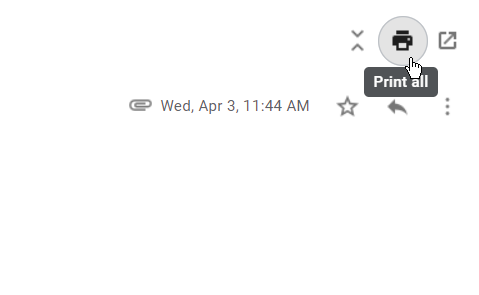
ولكن يمكنك أيضًا طباعة بريد إلكتروني واحد باتباع الترتيب الزمني وفتح تلك المحادثة الفردية. ثم اتبع الخطوات المذكورة أعلاه لطباعة البريد.
ماذا عن طباعة رسائل البريد الإلكتروني باستخدام الوضع السري؟ الجواب المختصر هو أنك لا تستطيع. إذا قام المرسل بتشغيل إعداد الخصوصية هذا ، فلا يمكنك إعادة توجيه البريد أو نسخه أو طباعته أو تنزيله.
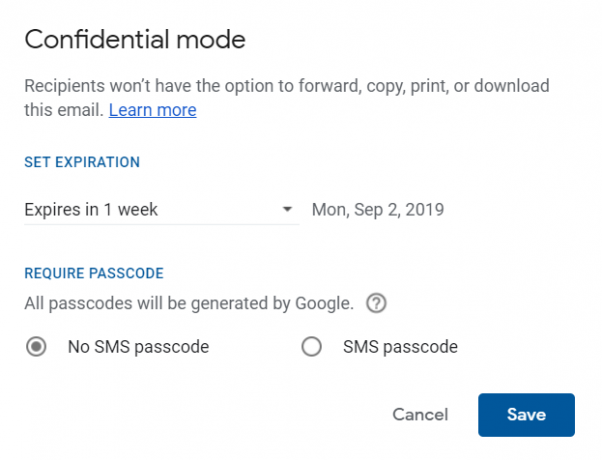
البديل هو أخذ لقطة شاشة للبريد وطباعتها إذا كنت تريد الاحتفاظ ببعض المعلومات قبل انتهاء صلاحية البريد.
كيفية طباعة بريد إلكتروني من Microsoft Outlook
يمكن أن يكون Outlook عاملاً لطباعة بريد إلكتروني واحد أو طباعة رسائل بريد إلكتروني متعددة مع مرفقات. مع وجود الطبيعة المؤسسية لبرنامج Office في المقدمة ، هناك عدة طرق لطباعة رسائل البريد الإلكتروني من Outlook وتوفير وقتك عندما يتعلق الأمر بالطباعة المجمعة.
طباعة بريد إلكتروني واحد من Microsoft Outlook
الخطوة 1: قم بتشغيل Outlook وافتح البريد الإلكتروني الفردي الذي تريد طباعته.
الخطوة 2: اذهب إلى الشريط> ملف> طباعة واختر الطابعة التي تريد استخدامها. بدلاً من ذلك ، استخدم الاختصار Ctrl + P.
الخطوه 3: في ال الإعدادات، أختر نمط المذكرة.

كما ترى ، يمنحك Outlook خيارين لنمط الطباعة -نمط الجدول و نمط المذكرة. تعرض "الطباعة في نمط الجدول" قائمة بجميع الرسائل الموجودة في علبة الوارد الخاصة بك. ويؤدي اختيار نمط Memo Style إلى طباعة البريد الإلكتروني الفعلي.
الخطوة الرابعة: يمكنك اختيار معاينة كلا النمطين قبل الانتهاء من خيارات الطباعة الأخرى والضغط على طباعة في مربع الحوار. تتيح لك خيارات الطباعة أيضًا تحديد صفحة معينة للرسالة باستخدام نطاق الصفحة ضبط.
طباعة المرفقات في Microsoft Outlook
اتبع الخطوات المذكورة أعلاه وحدد طباعة الملفات المرفقة خانة الاختيار في مربع الحوار "خيارات الطباعة".

استخدم الطباعة السريعة في Microsoft Outlook
تتيح لك ميزة "الطباعة السريعة" في Outlook طباعة بريد إلكتروني واحد أو مجموعة منها دون فتح أي منها.
الخطوة 1: حدد بريدًا إلكترونيًا واحدًا أو استخدم Ctrl مفتاح بالماوس لتحديد العديد من رسائل البريد الإلكتروني. ثم ، انقر بزر الماوس الأيمن واختر طباعة سريعة من قائمة السياق.

الخطوة 2: إذا كان الإعداد ل طباعة الملفات المرفقة يتم فحص ، ثم سيتم طباعة أي مرفق في الرسائل.
لاحظ أن الطباعة السريعة ستستخدم مجموعة الطابعة الافتراضية في مربع حوار الطباعة. إذا كنت تريد استخدام طابعة أخرى ، فافتح طباعة الحوار وتغيير الطابعة إلى الطابعة المتاحة لنظامك.
طباعة تحديد من بريد إلكتروني في Microsoft Outlook
هل تريد طباعة قسم معين من البريد الإلكتروني وليس الرسالة بأكملها؟ يمكنك القيام بذلك بسهولة في Outlook ، ولكن يجب عليك استخدام المتصفح كجسر بين Outlook وطابعتك.
الخطوة 1: افتح البريد الإلكتروني. انتقل إلى الشريط> علامة تبويب الرسالة> نقل المجموعة> الإجراءات> عرض في المستعرض.

الخطوة 2: انقر حسنا في مربع رسالة الأمان الذي ينبثق. يتم عرض البريد الإلكتروني في المستعرض الافتراضي المعد لـ Outlook.
الخطوه 3: حدد النص أو القسم من الرسالة مباشرة في نافذة المتصفح.
الخطوة الرابعة: انتقل إلى ميزة الطباعة في المتصفح أو انقر بزر الماوس الأيمن فوق التحديد واختر طباعة.
الخطوة الخامسة: تحت نطاق الصفحات> انقر اختيار > ثم انقر طباعة.

يمكن أن يكون هذا عادة مفيدة لحفظ الورق وحبر الطابعة عندما تريد فقط الاحتفاظ بجزء من البريد الإلكتروني وليس الرسالة بأكملها.
كيفية طباعة بريد إلكتروني من iPhone أو Android؟
سطح المكتب الخاص بك مرتبط بالطابعة بحيث تكون النسخة المطبوعة على بعد بضع نقرات فقط. ولكن ماذا عن الطباعة من هاتفك المحمول؟
يمكنك استخدام الطباعة إلى PDF وحفظ المستند كملف PDF على هاتفك حتى تحصل على الوصول إلى الطابعة.
بالنسبة لمستخدمي Android و iPhone ، يمكن لأي متصفح محمول مساعدتك في طباعة رسائل البريد الإلكتروني الخاصة بك. تعد خدمة AirPrint من Apple حلاً لاسلكيًا يلبي الحاجة إلى تثبيت برامج التشغيل. إنها تشبه الطباعة السحابية من Google لمستخدمي Android. ويساعدك كلاهما اطبع رسائل البريد الإلكتروني والمستندات والصور من أي مكان كيفية الطباعة من جهاز iPhone أو iPad: دليل بسيطهل تتساءل عن كيفية الطباعة من جهاز iPhone أو iPad؟ إليك كيفية استخدام AirPrint و Google Cloud Print وبعض الخيارات الأخرى. اقرأ أكثر .
أين يمكنني طباعة المستندات من بريدي الإلكتروني؟
يعتبر الكمبيوتر الخاص بك والجهاز المحمول والطابعة مناسبًا. ولكن ماذا عندما تكون بالخارج ودون الوصول إلى الطابعة الخاصة بك؟
إنها ليست مشكلة في عالمنا المترابط اليوم. يمكن أن تكون متاجر مستلزمات المكاتب والمكتبات العامة ومراكز خدمات الأعمال والفنادق والمطاعم هي المصادر. حتى في فيديكس و يو بي إس معروفة بتقديم خدمات الطباعة والنسخ للأفراد والشركات الصغيرة والمؤسسات الكبيرة.
اكتب "أماكن للطباعة بالقرب مني" في خرائط Google ويمكنها تقديم المزيد من الخيارات. هناك أكثر من ذلك بكثير أماكن للعثور على طابعة عندما تكون خارج المنزل 5 طرق لطباعة المستندات عندما تكون خارج المنزلخارج المنزل وتحتاج إلى الحصول على شيء مطبوع في الوقت المحدد؟ ابحث عن أقرب الأماكن لطباعة المستندات الخاصة بك مع هذه النصائح. اقرأ أكثر . إذا فشل كل شيء آخر ، فاعتمد على لطف الغرباء.
متى يجب عليك طباعة شيء من البريد الإلكتروني؟
ال فكر قبل الطباعة ظهرت الحملة قبل عدة سنوات. نأمل أن يصبح وعينا البيئي أفضل الآن. تحسنت عادات الطباعة المستدامة (على سبيل المثال ، الطباعة على الوجهين) والمنتجات (الورق المعاد تدويره وخيارات توفير الطاقة).
أيضا ، يأتي عملاء البريد الإلكتروني مع ميزات التخزين السحابي السخي وإدارة البريد الوارد. طبّق أفضل ممارسات تنظيم البريد الإلكتروني ويمكن الوصول إلى كل مقتطف من البيانات على أي جهاز.
لذا قم بطباعة بريد إلكتروني عند الضرورة القصوى. آخر ، استخدم اطبع بصيغة PDF من أي مكان كيفية الطباعة إلى PDF من أي منصةهل تحتاج إلى طباعة ملف إلى PDF؟ إنه أسهل مما قد تعتقد ، بغض النظر عن الجهاز الذي تستخدمه. لقد لخصنا جميع خياراتك. اقرأ أكثر وتخزينها في السحابة أو تصديرها إلى حل تدوين الملاحظات مثل Evernote أو OneNote.
سيكات باسو هو نائب رئيس التحرير للإنترنت والنوافذ والإنتاجية. بعد إزالة الأوساخ من ماجستير إدارة الأعمال ومهنة التسويق لمدة عشر سنوات ، أصبح الآن متحمسًا لمساعدة الآخرين على تحسين مهاراتهم في رواية القصص. إنه يبحث عن فاصلة أكسفورد المفقودة ويكره لقطات الشاشة السيئة. لكن أفكار التصوير الفوتوغرافي والفوتوشوب والإنتاجية تهدئ روحه.


